笔记本屏幕刷新率怎么看 笔记本电脑屏幕刷新频率如何设置
更新时间:2023-11-22 14:09:00作者:jiang
笔记本屏幕刷新率怎么看,随着科技的不断进步,笔记本电脑已经成为我们生活和工作中不可或缺的一部分,而在选择笔记本电脑时,屏幕刷新率成为了一个重要的指标。什么是屏幕刷新率呢?简单来说屏幕刷新率是指显示器每秒刷新的次数。较高的刷新率能够带来更加流畅和清晰的显示效果,而较低的刷新率则可能导致画面卡顿和闪烁。如何查看笔记本电脑的屏幕刷新率呢?又该如何设置合适的刷新频率呢?接下来我们将为大家详细解答这些问题。
具体步骤:
1.首先点击系统桌面左下角的开始按钮。
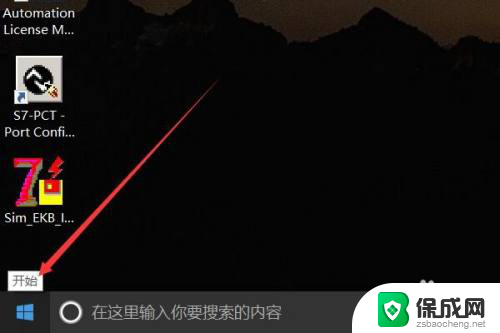
2.之后点击配置菜单中的设置按钮。
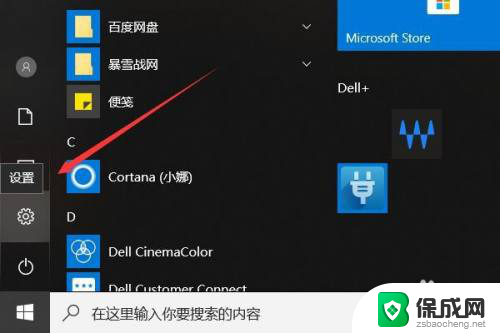
3.之后在控制面板菜单中点击系统选项卡。

4.随后在左侧的配置栏中点击显示按钮。
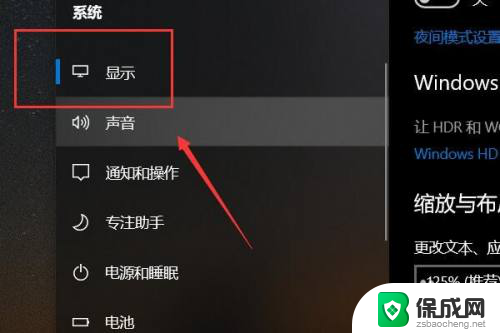
5.进入显示设置之后在多显示设置下面点击高级显示设置。
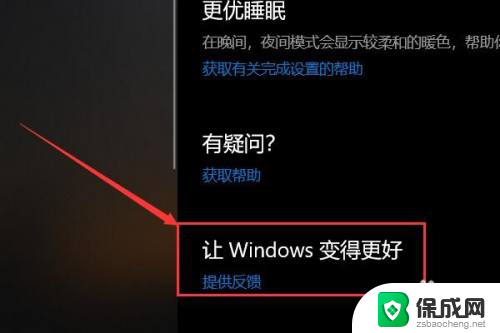
6.进入显示信息菜单就可以在菜单中看到显示器的刷新频率了。
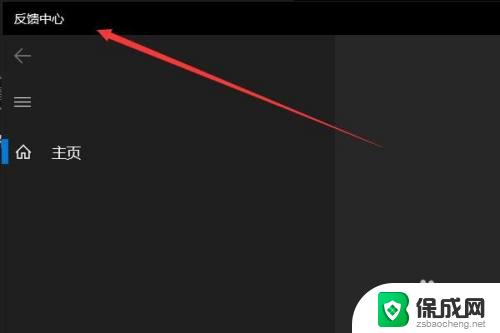
以上就是关于笔记本屏幕刷新率如何查看的全部内容,如果您遇到这种情况,可以尝试按照以上方法解决,希望对大家有所帮助。
笔记本屏幕刷新率怎么看 笔记本电脑屏幕刷新频率如何设置相关教程
-
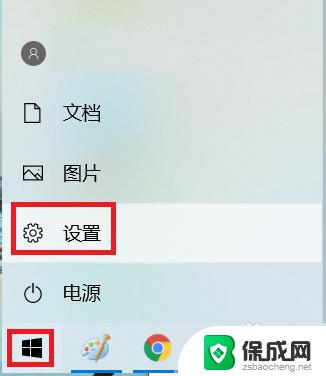 笔记本电脑刷新率在哪看 电脑屏幕刷新率怎么设置
笔记本电脑刷新率在哪看 电脑屏幕刷新率怎么设置2023-10-29
-
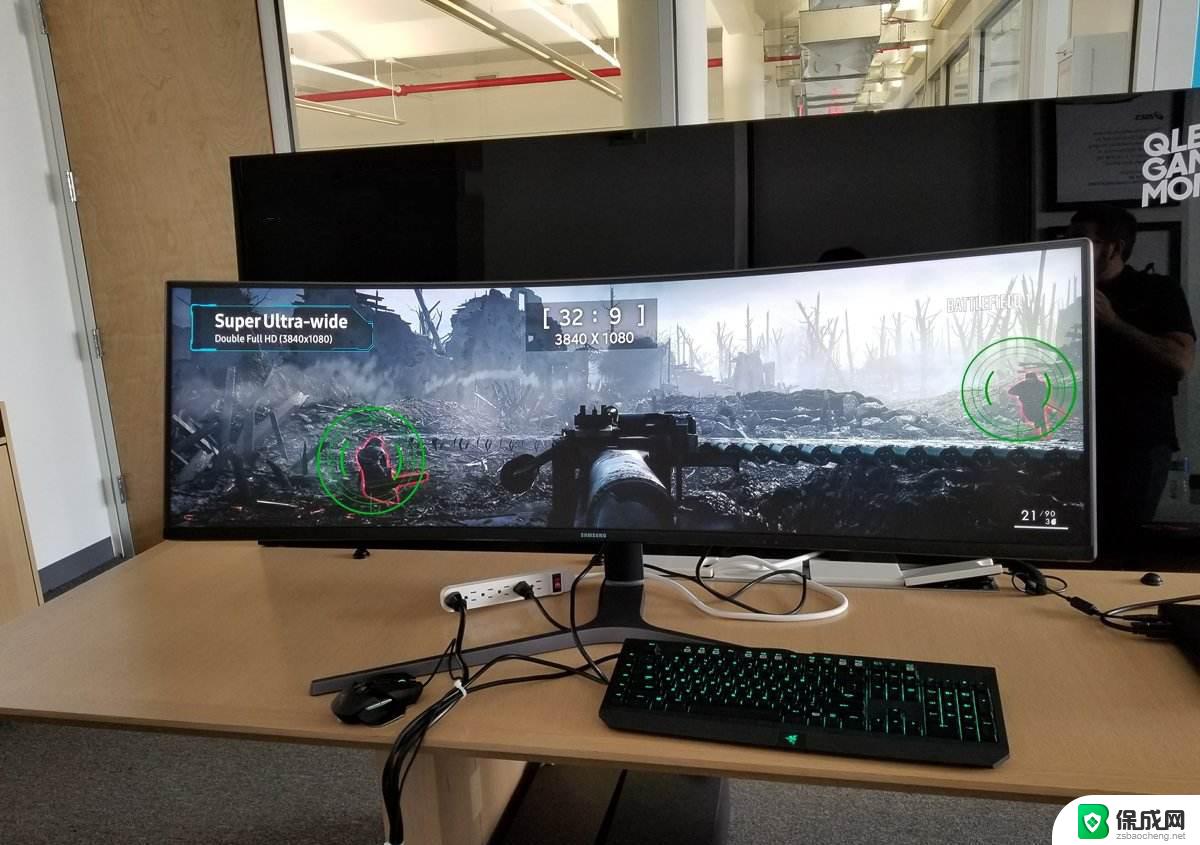 笔记本电脑屏幕越大越好吗 笔记本屏幕分辨率选择指南
笔记本电脑屏幕越大越好吗 笔记本屏幕分辨率选择指南2024-04-05
-
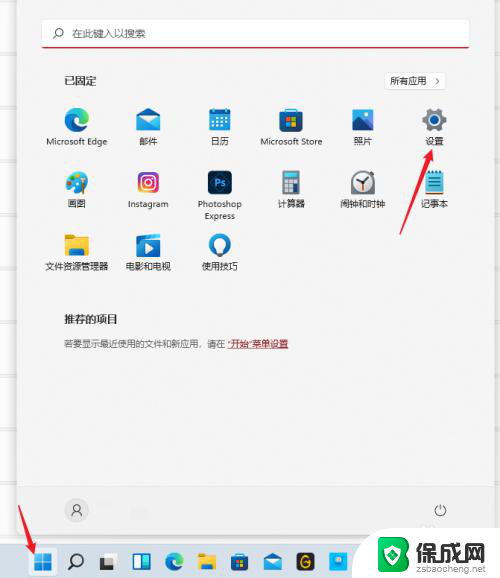 怎么设置电脑刷新率 Windows 11 显示器刷新率设置方法
怎么设置电脑刷新率 Windows 11 显示器刷新率设置方法2023-12-12
-
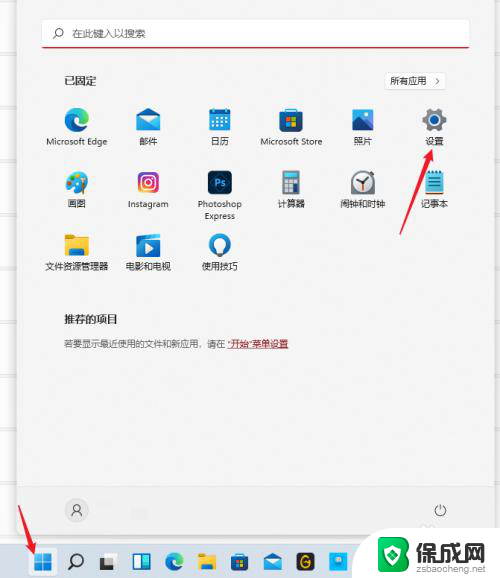 电脑如何调整刷新率 Windows 11显示器刷新率设置步骤
电脑如何调整刷新率 Windows 11显示器刷新率设置步骤2024-05-06
-
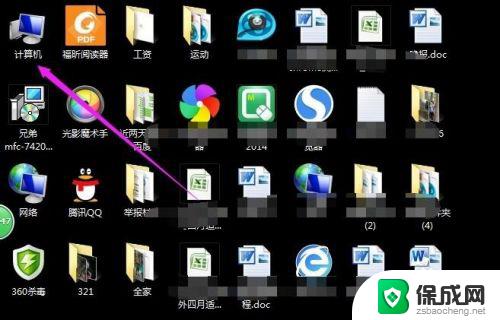 笔记本分辨率调整 怎样改变笔记本电脑屏幕分辨率
笔记本分辨率调整 怎样改变笔记本电脑屏幕分辨率2023-11-04
-
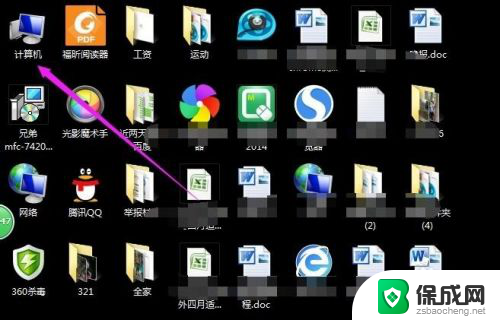 笔记本怎么改分辨率 怎样在笔记本电脑上改变屏幕分辨率
笔记本怎么改分辨率 怎样在笔记本电脑上改变屏幕分辨率2024-01-18
电脑教程推荐